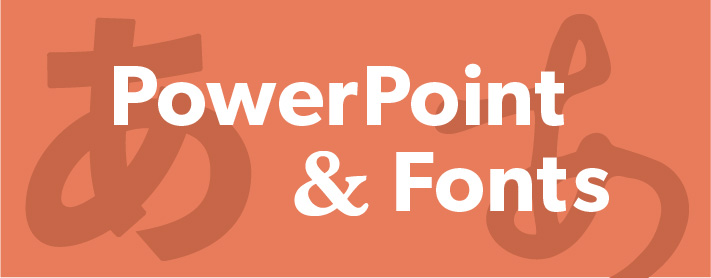たくさんある便利なフォント!
PowerPointでチラシやポスターを作成する時、「元々パソコンにインストールされているフォントだけでは物足りない…」そう感じることも多いのではないでしょうか。
最近はフリーフォントや低価格フォントも数多く提供されており、いろんなフォントを手軽に使えるようになりました。
かわいいフォントを使ってみた
いろんなフォントを使えば凝ったデザインも制作できますね。
文字の形が変わるだけで親しみやすさや高級感を出すことができます。

ところが、このPowerPointデータ、他のパソコンで見ると…

なんとこんな表示になってしまいました。
これは、「他のパソコンには、自分が使ったフォントが入っていない」ことが原因です。
しかも恐ろしいことに、PowerPointは警告を出すことなく、パソコンにあるフォントに置き換えてしまうのです。
自分のパソコンにインストールされていないフォントが使われているファイルを開いた人は、「元々こういうデータなんだな…」と誤解してしまいます。
「私は元々入っているフォントしか使っていないから大丈夫!」という方でも、年賀状ソフトなどのアプリケーション付属フォントが自動でインストールされていることもあります。
対策
PowerPointファイルを保存する時は、保存オプションから「ファイルにフォントを埋め込む」をONにしてください。
(他の方が編集する可能性がある場合は、「すべての文字を埋め込む」を選択します。ただし、ファイルサイズが大きくなります。)
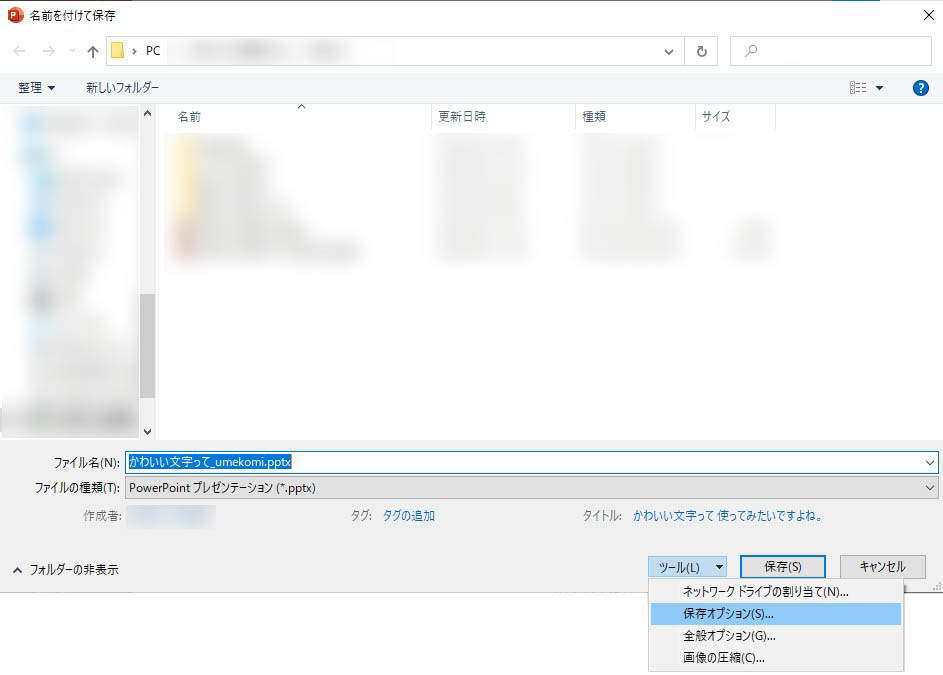
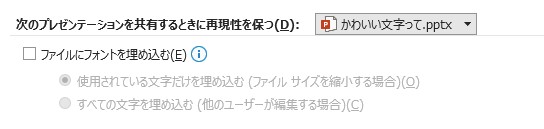
※フォントの種類によっては、埋め込めないものもあります。
なお、弊社にデータ入稿していただく際は、別名で保存したPDFファイルもつけてくださいますようお願いいたします。